Al intentar crear una copia de seguridad completa de sus datos en su computadora con Windows 10, es posible que vea este código de error -0x80080005. Si está viendo esta declaración "Error de ejecución del servidor", El proceso de actualización no estará completo. Para resolver este sencillo error, busque estas sencillas soluciones:
Solución 1: reinicie el servicio de copia de seguridad de Windows
Como hemos comentado, este problema puede ocurrir si el respaldo de Windows el servicio no funciona correctamente.
1. Primero, haga clic en el icono de Windows y escriba "símbolo del sistema“.
2. Luego, botón derecho del ratón en "Símbolo del sistema"Y haga clic en"Ejecutar como administrador“.

3. Cuando veas que ha aparecido el CMD, tipo este comando y golpea Ingresar.
parada neta sdrsvc

Espere un momento.
4. Para reanudar el Respaldo de Windows service de nuevo, ejecute este comando.
net start sdrsvc

Cuando veas "El servicio de copia de seguridad de Windows se inició correctamente”Ha aparecido el mensaje, cierre la ventana de CMD.
Intente realizar la copia de seguridad nuevamente.
Solución 2: asumir la propiedad de la propiedad del volumen del sistema
Necesita propiedad administrativa total sobre el Propiedad del volumen del sistema carpeta.
1. Al principio, presione Tecla de Windows + R para acceder al Correr ventana.
2. En el Correr ventana, escriba "cmd“. Después de eso, debe presionar "Ctrl + Mayús + Entrar‘.

3. Para detener el Copia de sombra servicio temporalmente, escriba este comando y presione "Ingresar' después de eso.
parada neta sdrsvc

4. Tomarás posesión de la Información del Volumen del Sistema (SVI), ejecute este comando como el comando anterior.
takeown / F "C: Información de volumen del sistema" / A

Al ejecutar el comando, verá que ha aparecido este mensaje:
ÉXITO: la información del volumen del sistema ahora pertenece al grupo del administrador.
5. Finalmente, es hora de reanudar el servicio estancado nuevamente. Para hacerlo, ejecute este comando en la terminal nuevamente.
net start sdrsvc

Cierra el CMD Terminal.
Arreglar 3 - Carpeta de catálogos vacía
A veces, la carpeta del catálogo dañada puede causar este código de error del servidor.
1. Abre el Símbolo del sistema con derechos administrativos.
2. Después de abrir el CMD pantalla, ejecute este comando para pausar el servicio de respaldo.
parada neta sdrsvc

3. Para eliminar la carpeta de catálogos en Respaldo de Windows, ejecutar este comando por copiar-pegar y golpear Ingresar.
del "C: System Volume InformationWindowsImageBackupCatalog"

5. Una vez eliminada la carpeta, ejecute este sencillo comando.
net start sdrsvc

Cuando el servicio haya comenzado, cierre el CMD ventana.
Intente hacer una copia de seguridad de su sistema nuevamente.
Solución 4: reinicie el servicio de copia de seguridad de Windows desde los servicios
A veces dejar de iniciar el Respaldo de Windows de Servicios puede funcionar.
1. Haga clic en el Icono de Windows por una vez. Tipo "servicios" allí.
2. Simplemente haga clic en "Servicios”De los resultados de búsqueda para acceder a él.

3. Cuando el Servicios aparece la ventana, desplácese hacia abajo hasta casi la parte inferior. Descubrir "Respaldo de Windows“.
4. Botón derecho del ratón sobre él y haga clic en "Detener“.
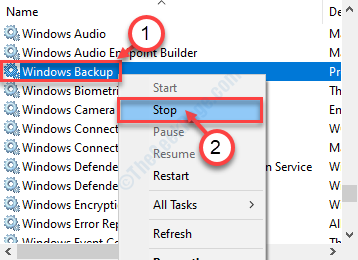
Respaldo de Windows se iniciará el servicio.
5. Similar, botón derecho del ratón en el mismo servicio y haga clic en "Comienzo"Para reanudar el Respaldo de Windows servicio de nuevo.
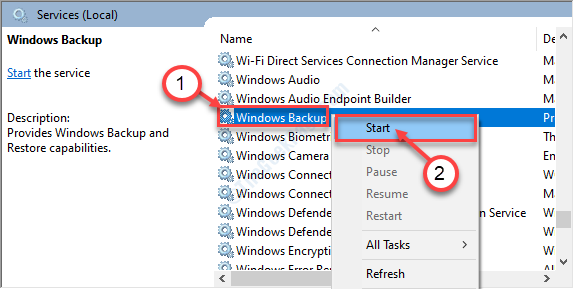
Comprueba si esto funciona.
Arreglo 5 - Ejecutar comando CMD
Al ejecutar este sencillo comando de ejecución, puede resolver este problema.
1. prensa Tecla de Windows + S. Luego escribe "cmd“.
2. Después, botón derecho del ratón sobre el "Símbolo del sistema“. Para acceder al CMD terminal, haga clic en "Ejecutar como administrador“.

3. Una vez que aparezca la terminal, copiar pegar este comando.
cmd.exe / c takeown / f "C: \ System Volume Information \ *" / R / D Y && icacls "C: \ System Volume Information \ *" / grant: R SYSTEM: F / T / C / L
4. Después pegado el comando, golpea Ingresar.

Espere un momento.
Después de eso, cierre el Símbolo del sistema ventana. Reanudar tu computadora.
Esto debería resolver el problema.
![REVISIÓN: Error de la aplicación Citrix ceip.exe [Guía rápida]](/f/c040ce71a5dc4597e875147f20b16841.jpg?width=300&height=460)

